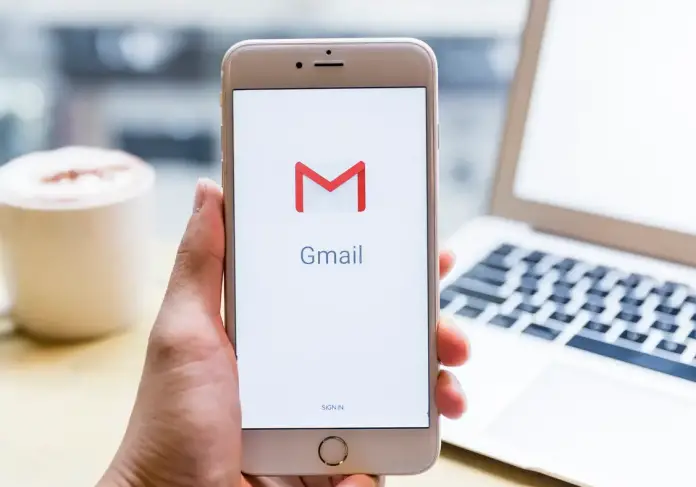
Da quando uso la posta elettronica, Gmail è sempre stato in testa. Un servizio user-friendly con un’interfaccia accessibile e facile da capire. Con questi vantaggi, molte persone lo usano e non tutte e non tutte lo usano per lo scopo previsto. Non è raro che le persone ricevano spam nelle loro caselle di posta, inviato da spammer o da persone che si stanno semplicemente divertendo inviando alcune e-mail ingannevoli.
In questi casi, per evitare ulteriori disagi, Gmail fornisce il blocco dei messaggi in arrivo da utenti indesiderati. In realtà, c’è più di un modo per bloccare qualcuno, e li vedremo tutti.
Come bloccare le email di un mittente in Gmail
Il primo metodo è il più conveniente e semplice. Puoi usarlo non appena ricevi un messaggio dal mittente che vuoi bloccare. Il primo metodo è il più semplice da usare:
- Seleziona un messaggio nella tua casella di posta dal mittente che vuoi bloccare.
- Dopo aver cliccato sul messaggio, clicca sui tre punti verticali a destra nell’angolo della finestra del messaggio.
- Appena si apre una nuova finestra, seleziona “Block (nickname)”.
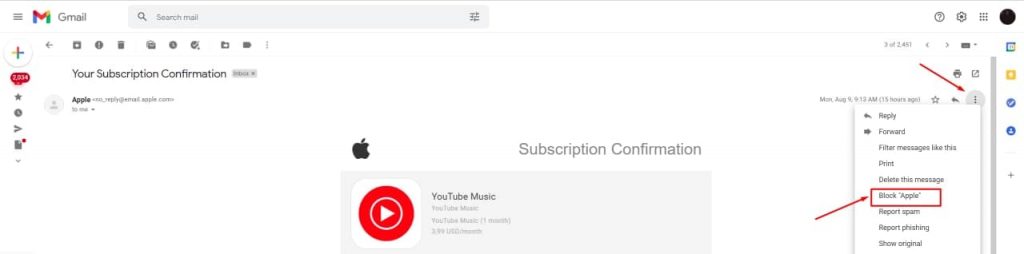
- Confermare il blocco nella finestra di conferma. Per farlo, clicca su “Blocca”.
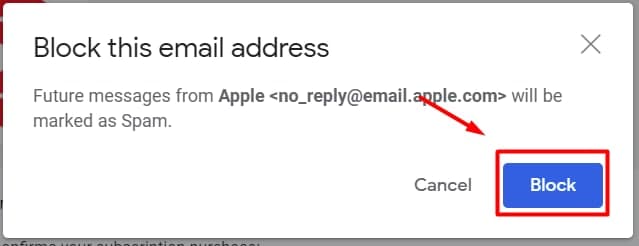
In questo modo, tutti i messaggi di questo utente andranno ora nello spam. Se hai bisogno di sbloccare l’utente, ripeti tutti i passi, tranne il terzo punto. Invece di “Block (nickname)” clicca su “Unblock (nickname)”. Per fare questo, apri un messaggio in Spam.
Come bloccare i mittenti in Gmail usando i filtri
Il secondo metodo è leggermente diverso dal primo. Per bloccare l’utente, è necessario fare una semplice impostazione del filtro. Per fare questo è necessario:
- Vai alla tua casella di posta e clicca sull’icona delle impostazioni a destra della linea di ricerca come mostrato nell’immagine.
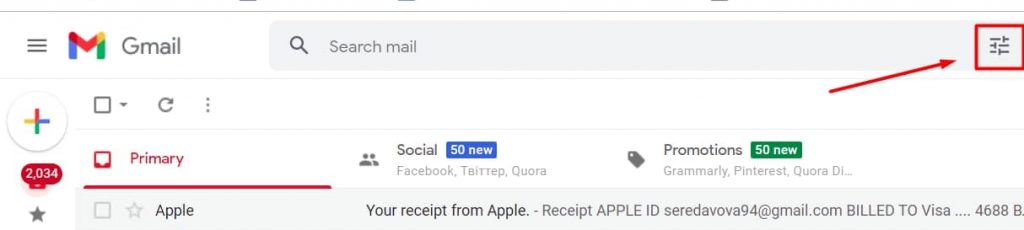
- Poi nella colonna “Da”, devi inserire l’indirizzo e-mail che vuoi bloccare. Se ce ne sono alcuni basta scrivere gli indirizzi dei mittenti, sepparandoli con coma. Il compito è anche semplificato perché quando si inseriscono le prime lettere dell’indirizzo c’è una lista di corrispondenze e si può scegliere quella giusta.
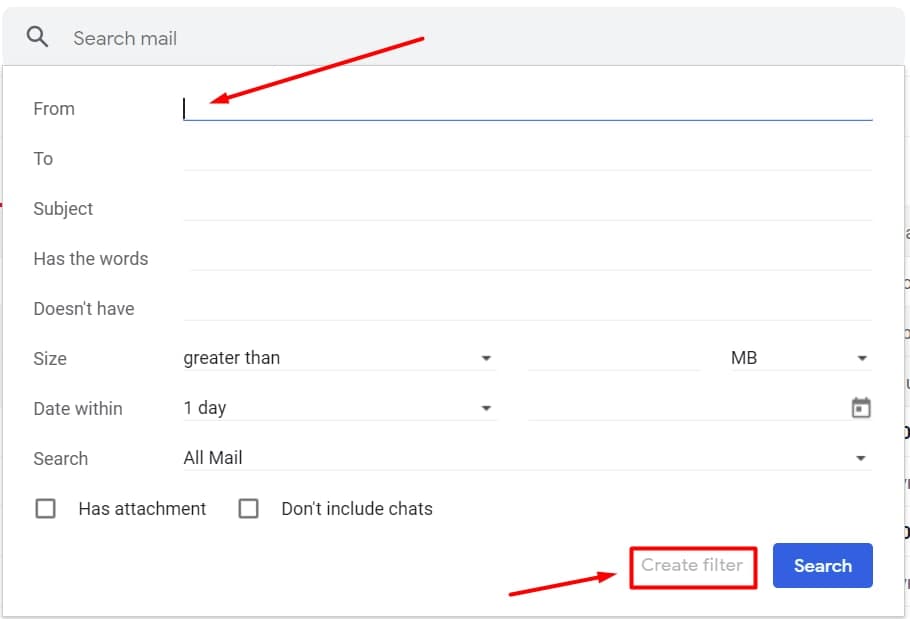
- Clicca su “Crea filtro” in basso a destra.
- Dopo questo dovresti andare alla lista dei possibili filtri. Seleziona “Elimina”.
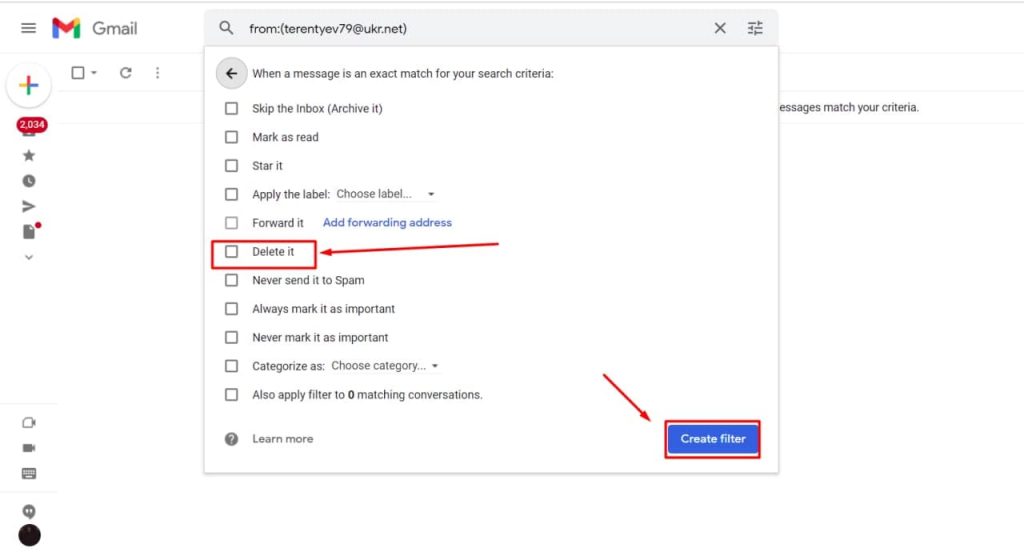
- Clicca su “Crea filtro”.
Ma tieni presente che dopo aver selezionato questa opzione tutte le email in entrata e in uscita con il mittente selezionato saranno cancellate dal tuo account.
Come cambiare i filtri già esistenti
C’è anche un modo per personalizzare i filtri esistenti. Puoi farlo attraverso le impostazioni del tuo account. I passi sono i seguenti:
- Clicca sull’icona delle impostazioni in alto a destra di Gmail.
- Quando appare la finestra sulla destra, cliccate su “vedi tutte le impostazioni”.
- Quando arrivi alle impostazioni, seleziona la scheda “Filtri e indirizzi bloccati”.
- All’interno della scheda, sotto “I seguenti filtri sono applicati a tutta la posta in arrivo” ci saranno i filtri attivi. Cliccando sul pulsante “modifica” a destra del filtro potrai fare delle modifiche con il secondo metodo.
Questo è tutto quello che dovresti sapere su come bloccare le email di un mittente in Gmail.
Questo articolo è stato scritto da Vladimir Sereda ed è stato rivisto da Vladislav Sheridan, un Managing Editor di Splaitor, secondo la politica di qualità e controllo dei fatti di Splaitor.
Immagine in primo piano: Insider